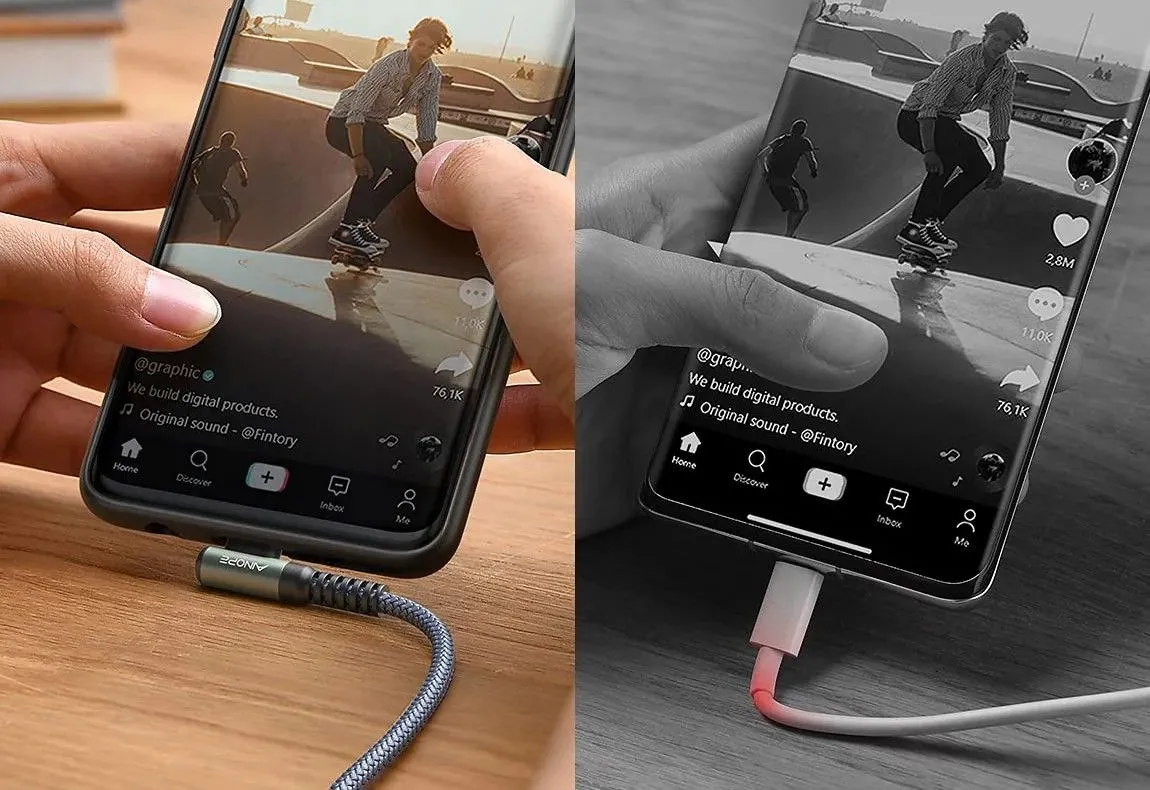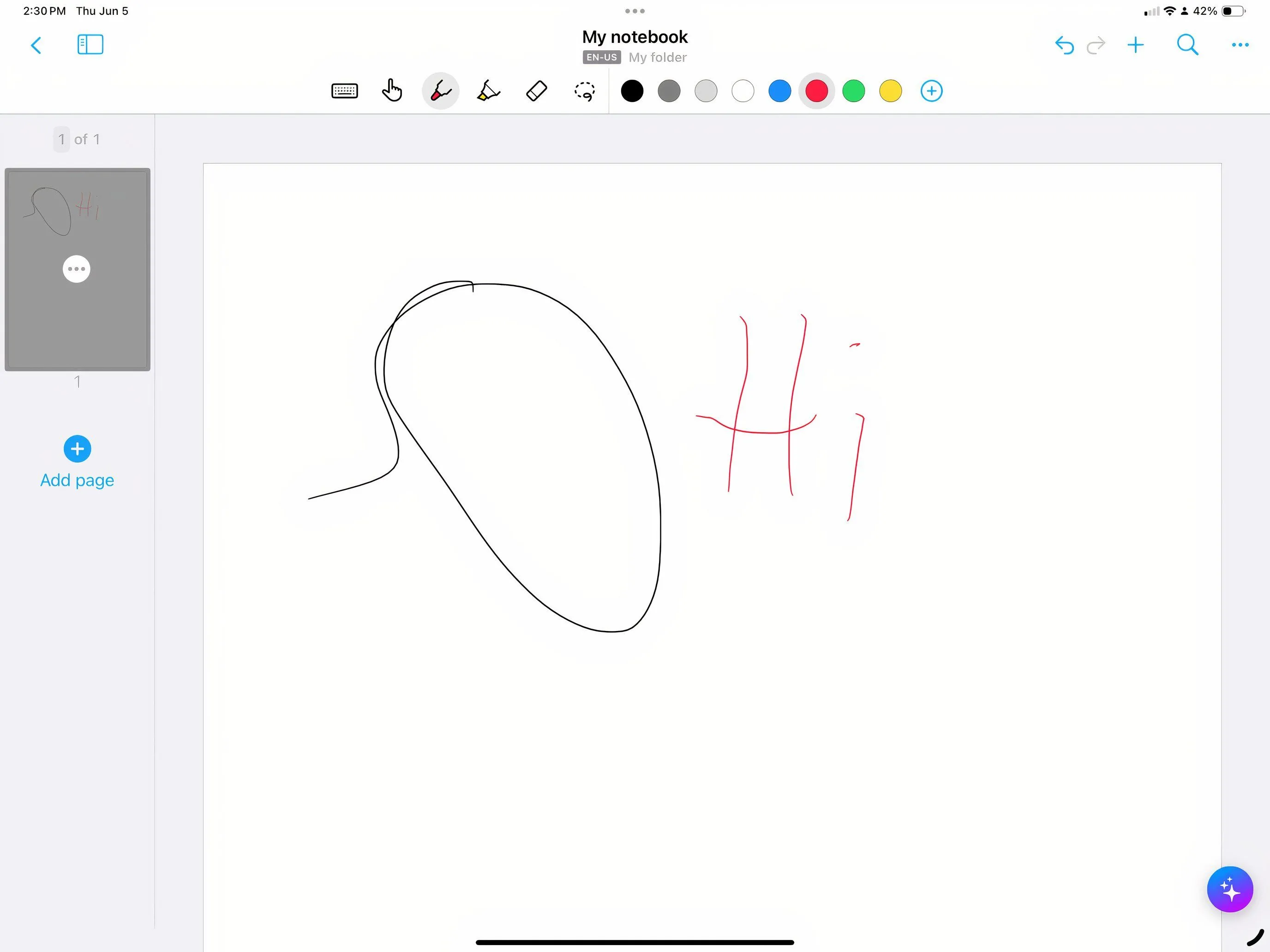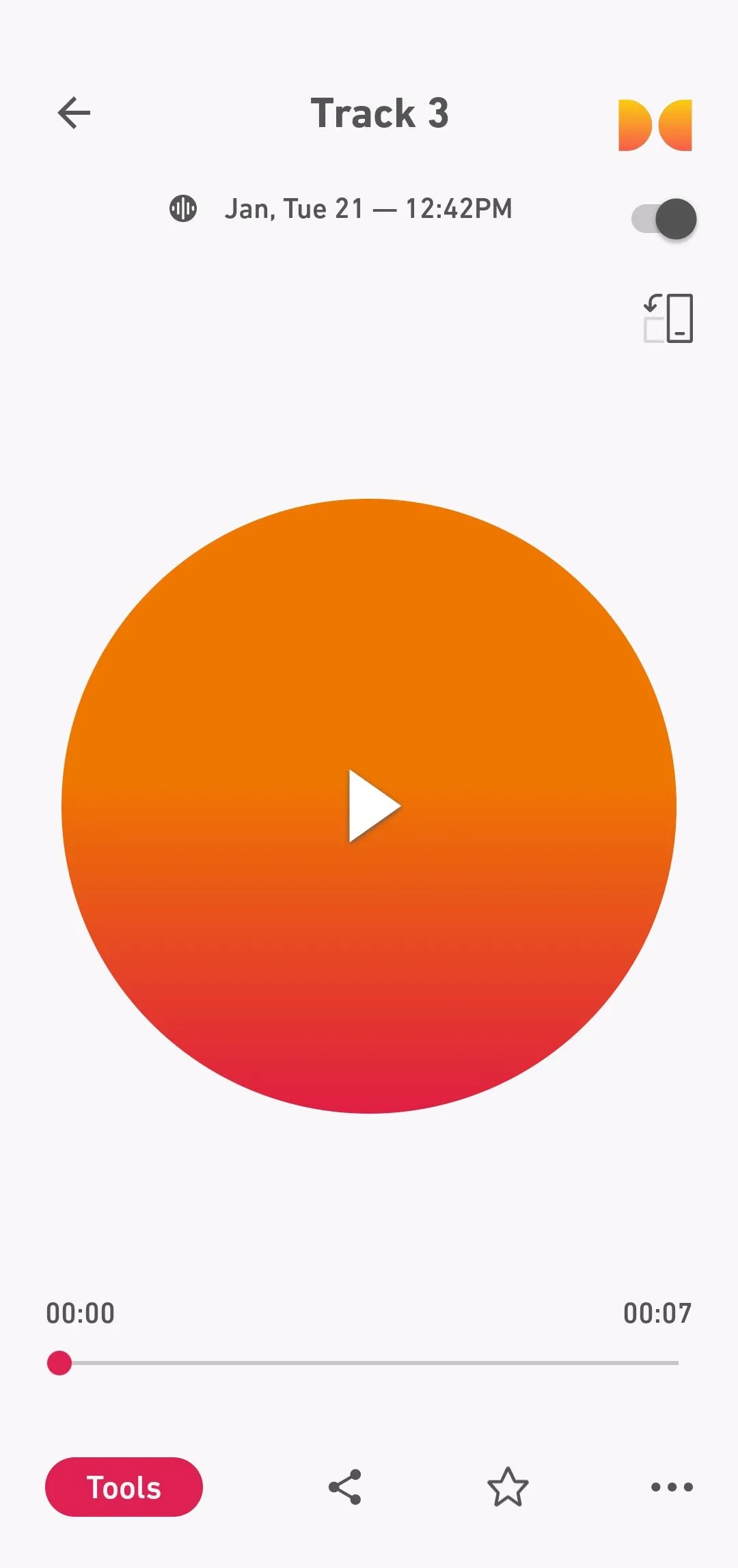iPhone là một thiết bị di động mạnh mẽ với vô vàn tính năng vượt trội. Tuy nhiên, nhiều người dùng có thể chưa khai thác hết tiềm năng của nó. Từ những cài đặt bị bỏ qua cho đến các thói quen vô thức, bạn có thể đang vô tình làm giảm trải nghiệm sử dụng iPhone của mình với những sai lầm phổ biến khi dùng iPhone dưới đây. Bài viết này sẽ giúp bạn nhận diện và khắc phục chúng để tận dụng tối đa thiết bị công nghệ của mình.
1. Vẫn Dùng Các Ứng Dụng Mặc Định
Mặc dù Apple mặc định các ứng dụng của riêng mình cho email, trình duyệt hay tin nhắn, bạn hoàn toàn không bị giới hạn trong việc sử dụng chúng. Có rất nhiều ứng dụng của bên thứ ba vượt trội hơn, có thể nâng cao đáng kể trải nghiệm của bạn.
Ví dụ, nếu bạn chuyển từ Android sang iPhone và quen thuộc hơn với bộ ứng dụng của Google như Chrome, Gboard và Gmail, bạn có thể dễ dàng đặt chúng làm ứng dụng mặc định trên iPhone. Tương tự, bạn có thể thay thế ứng dụng Mật khẩu mặc định của Apple bằng một ứng dụng khác cung cấp nhiều tính năng mạnh mẽ hơn và hoạt động liền mạch trên tất cả các thiết bị của bạn.
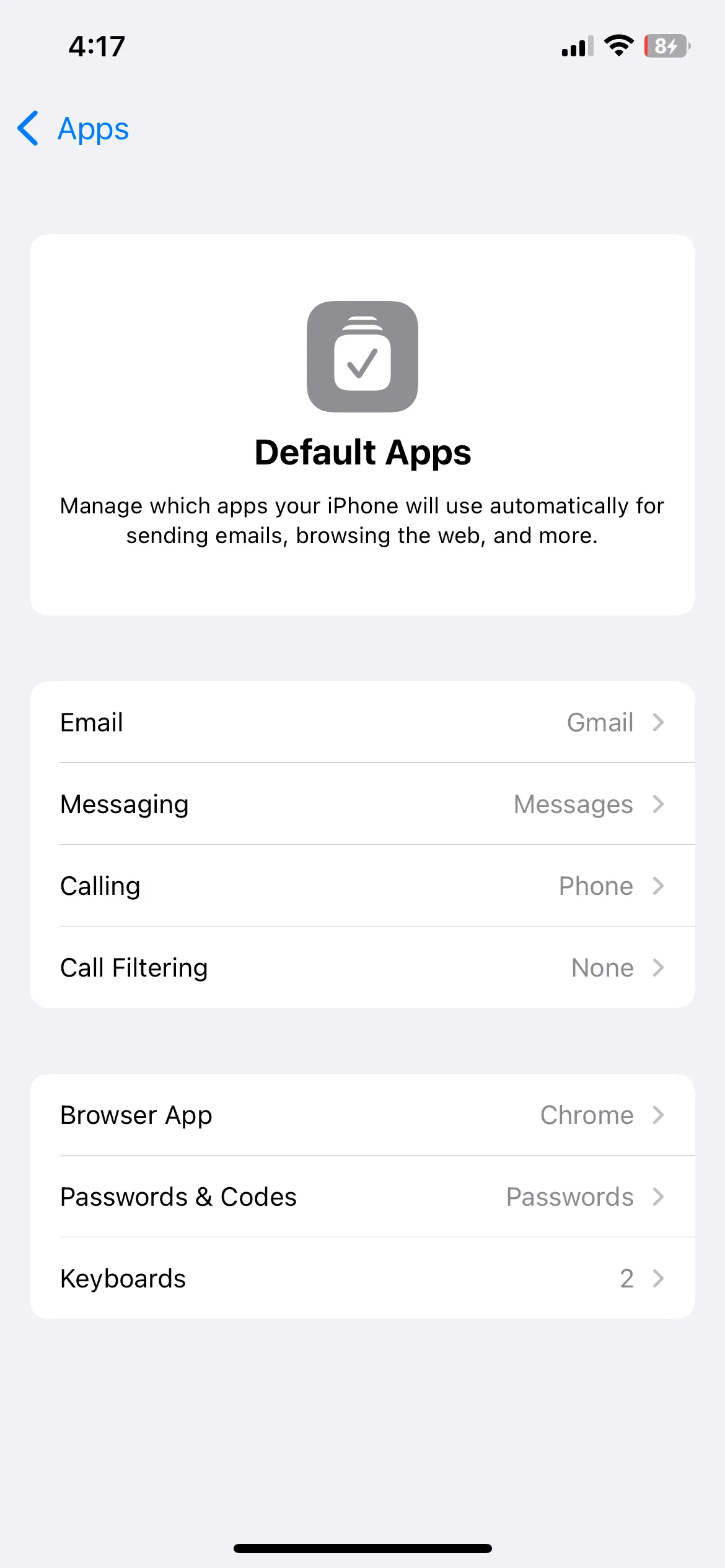 Giao diện cài đặt ứng dụng mặc định trên iPhone
Giao diện cài đặt ứng dụng mặc định trên iPhone
2. Bỏ Qua Tính Năng Tóm Tắt Thông Báo (Notification Summary)
Thực tế là Trung tâm thông báo của iOS không phải là nơi tốt nhất để quản lý các cảnh báo. Những thông báo liên tục từ nhiều ứng dụng khác nhau đôi khi có thể gây choáng ngợp. Tuy nhiên, bạn có thể dễ dàng kiểm soát dòng thông báo vô tận đó bằng cách sử dụng tính năng Tóm tắt thông báo.
Bạn có thể bật tính năng Tóm tắt thông báo bằng cách vào Cài đặt > Thông báo > Tóm tắt theo lịch trình. Sau khi kích hoạt, iPhone của bạn sẽ nhóm các thông báo không khẩn cấp và gửi chúng vào những thời điểm bạn chỉ định, chẳng hạn như giờ ăn trưa, trước khi đi ngủ hoặc vào những khoảnh khắc thuận tiện khác.
Tính năng này không chỉ giúp dọn dẹp trung tâm thông báo mà còn ngăn các cảnh báo làm gián đoạn sự tập trung của bạn khi làm việc hoặc thực hiện các nhiệm vụ khác.
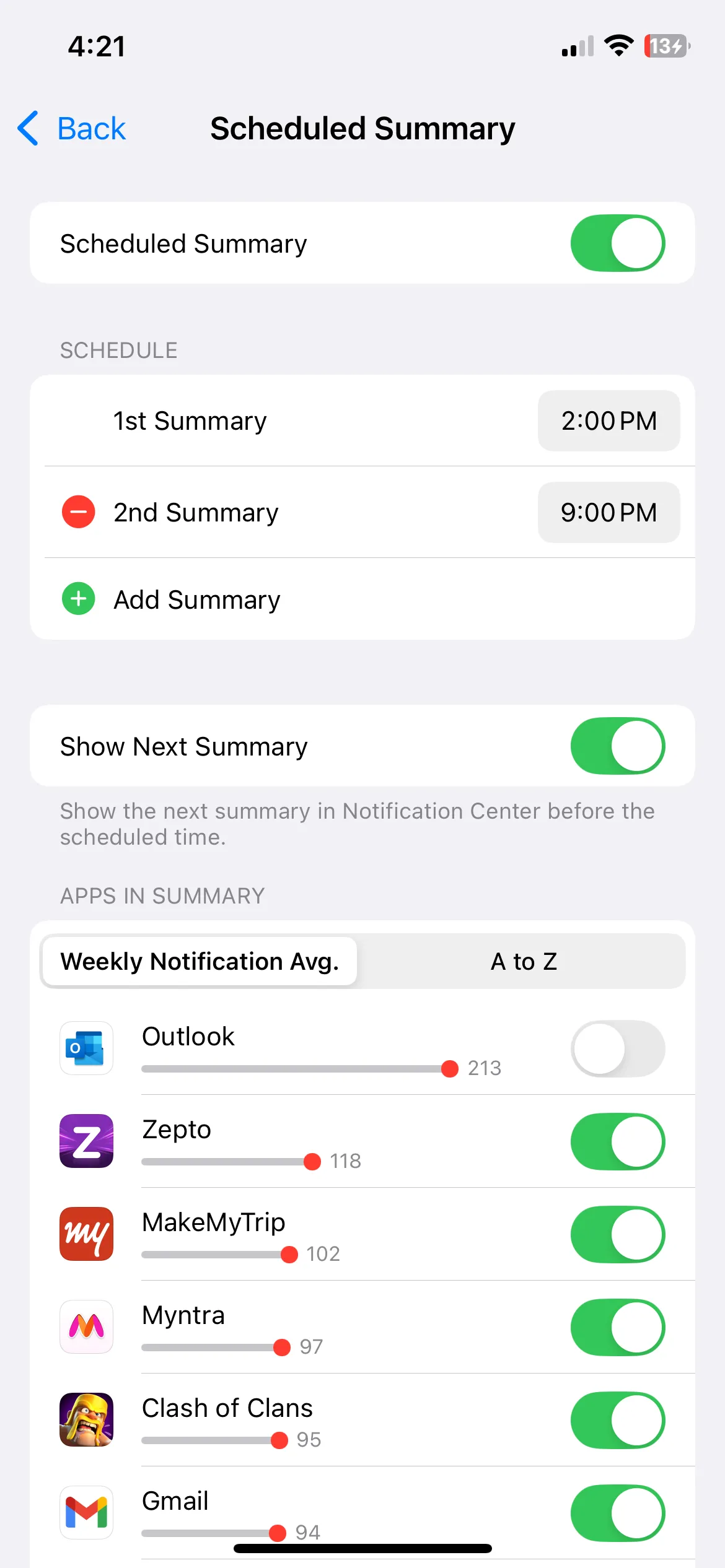 Menu cài đặt tóm tắt thông báo trên iPhone hiển thị tùy chọn lên lịch
Menu cài đặt tóm tắt thông báo trên iPhone hiển thị tùy chọn lên lịch
3. Không Tùy Chỉnh Trung Tâm Điều Khiển (Control Center) và Màn Hình Khóa
Theo mặc định, màn hình khóa của iPhone cung cấp các phím tắt truy cập nhanh vào đèn pin và camera. Tuy nhiên, nếu đây không phải là những ứng dụng bạn sử dụng thường xuyên nhất, bạn nên thay thế chúng bằng Kính lúp, Apple Remote, WhatsApp hoặc bất kỳ ứng dụng nào khác mà bạn muốn.
Ngoài ra, bạn có thể tùy chỉnh Trung tâm điều khiển để thêm các phím tắt cho các tác vụ yêu thích của mình. Ví dụ, bạn có thể thêm Ghi chú của Apple để ghi lại ý tưởng, Shazam để nhận diện bài hát hoặc ChatGPT để đặt câu hỏi. Bằng cách này, bạn có thể giữ các công cụ được sử dụng nhiều nhất trong tầm tay.
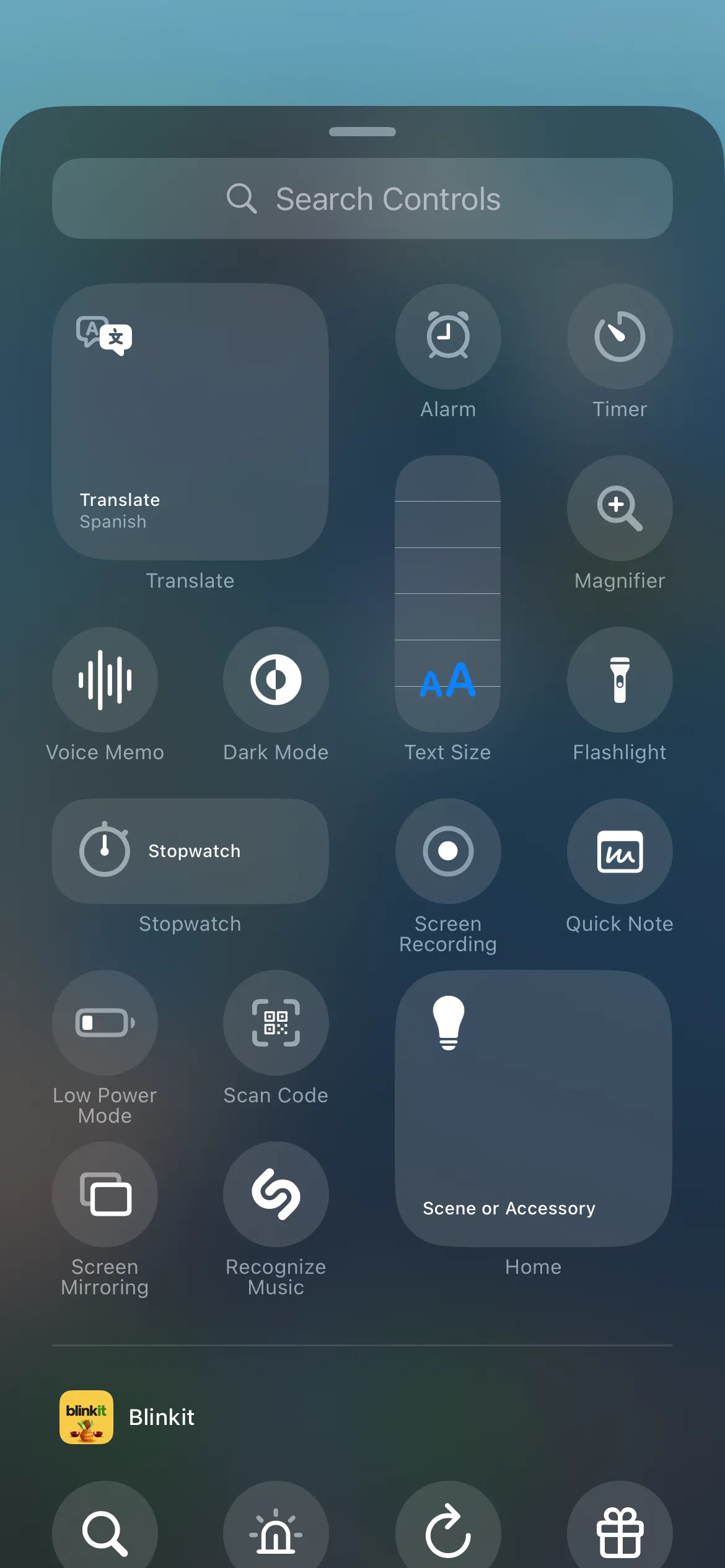 Các tùy chọn phím tắt có thể thêm vào Trung tâm điều khiển iPhone
Các tùy chọn phím tắt có thể thêm vào Trung tâm điều khiển iPhone
4. Bỏ Qua Chức Năng Chạm Hai Lần (Back Tap)
Bạn có biết iPhone của mình có một tính năng ẩn gọi là Back Tap không? Đây là một tùy chọn trợ năng cho phép bạn kích hoạt các hành động bằng cách chỉ cần chạm hai lần hoặc ba lần vào mặt lưng điện thoại.
Bạn có thể sử dụng cử chỉ này để chụp ảnh màn hình, tắt tiếng thiết bị, mở camera, kích hoạt Siri hoặc thậm chí khởi chạy ứng dụng. Điều này giúp loại bỏ nhu cầu điều hướng qua các menu hoặc nhấn các nút vật lý. Nếu bạn chưa thử tính năng này, bạn đang bỏ lỡ một phím tắt tiện lợi đáng kể.
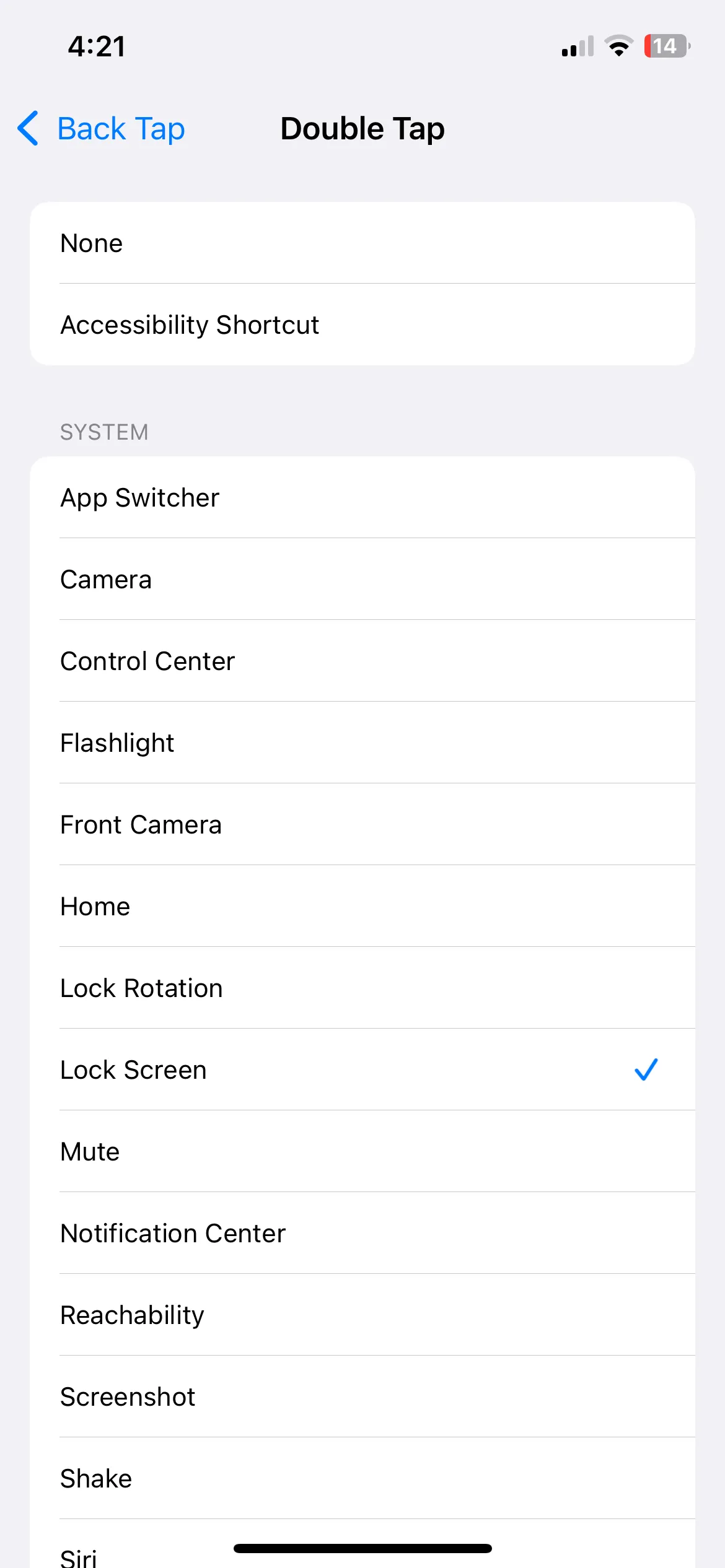 Màn hình cài đặt tính năng Chạm hai lần (Back Tap) trên iPhone
Màn hình cài đặt tính năng Chạm hai lần (Back Tap) trên iPhone
5. Để Quá Nhiều Ứng Dụng Trên Màn Hình Chính
Vì iOS tự động thêm mọi ứng dụng mới bạn tải về vào màn hình chính, rất có thể bạn sẽ có một màn hình chính lộn xộn. Điều này có thể gây khó khăn khi tìm kiếm các ứng dụng yêu thích của bạn hoặc thậm chí truy cập Thư viện ứng dụng (App Library). Chưa kể, một màn hình chính lộn xộn có thể cản trở năng suất và khiến điện thoại của bạn trông thiếu tổ chức.
Để tránh điều này, bạn có thể ngăn iPhone tự động thêm ứng dụng mới vào màn hình chính. Chỉ cần vào Cài đặt > Màn hình chính và chọn Chỉ Thư viện ứng dụng. Tất nhiên, bạn vẫn có thể thêm bất kỳ ứng dụng nào vào màn hình chính bất cứ khi nào bạn muốn.
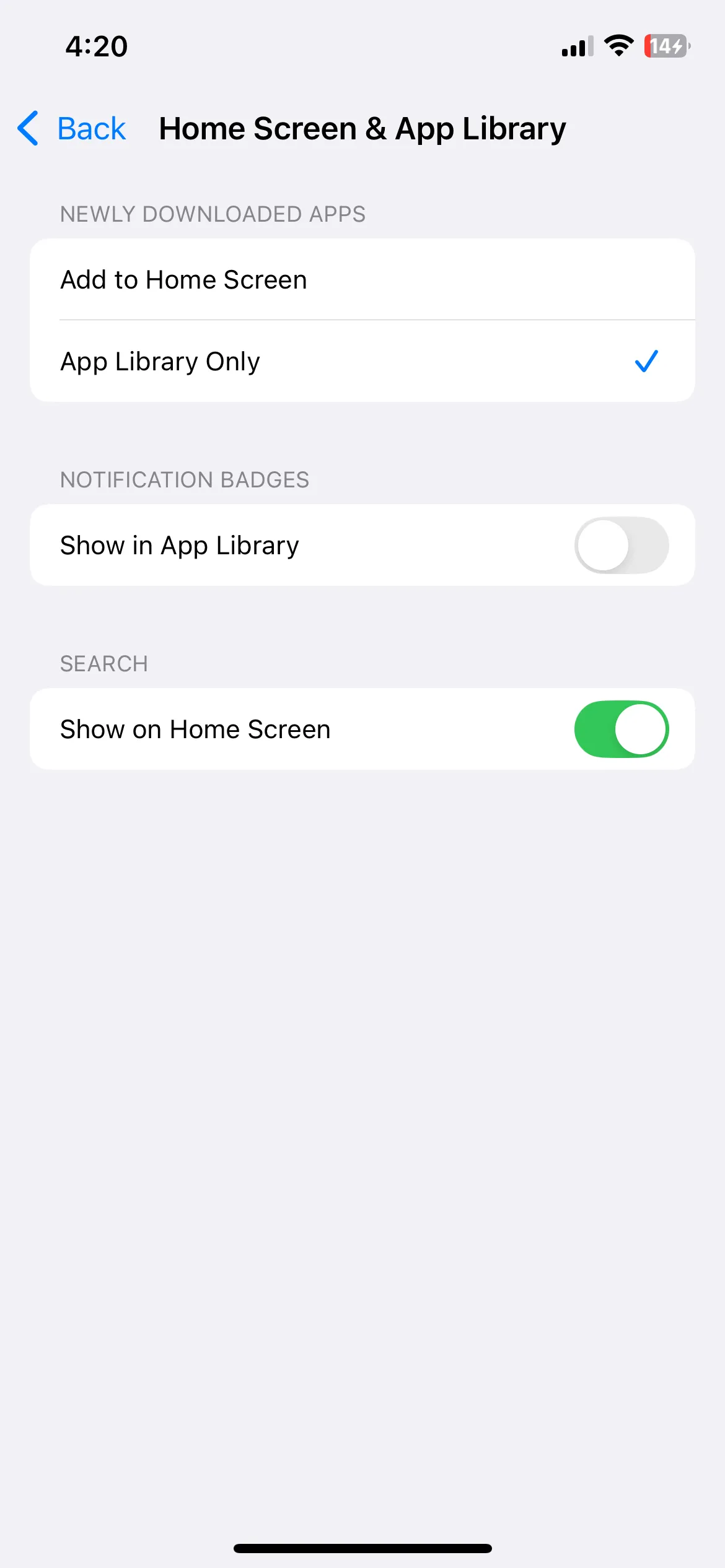 Cài đặt màn hình chính và thư viện ứng dụng trên iPhone
Cài đặt màn hình chính và thư viện ứng dụng trên iPhone
6. Không Tận Dụng Ứng Dụng Phím Tắt (Shortcuts)
Bạn có thường xuyên tắt Wi-Fi khi rời khỏi nhà, bật Chế độ nguồn điện thấp khi pin giảm xuống dưới 30% hoặc đặt hẹn giờ ngủ khi nghe podcast không? Bạn không cần phải làm bất kỳ điều gì trong số đó theo cách thủ công. Với ứng dụng Phím tắt của Apple, bạn có thể tự động hóa tất cả các tác vụ này và làm được nhiều hơn thế nữa.
Mặc dù việc thành thạo ứng dụng Phím tắt cần thời gian, nhưng lợi ích mang lại hoàn toàn xứng đáng. Bạn có thể sử dụng nó để kích hoạt các hành động cụ thể dựa trên thời gian, vị trí hoặc trạng thái thiết bị, giúp bạn tiết kiệm thời gian và công sức.
7. Không Tối Ưu Hóa Sạc và Dùng Sạc Không Chính Hãng
Mặc dù pin iPhone của bạn sẽ xuống cấp theo thời gian, nhưng quá trình này có thể tăng tốc nếu bạn không sử dụng tính năng Sạc pin được tối ưu hóa (Optimized Battery Charging).
Khi được bật, iPhone của bạn sẽ tạm dừng sạc ở mức 80% trong thời gian cắm sạc kéo dài và sẽ thông minh tiếp tục sạc dựa trên thói quen sạc hàng ngày của bạn. Tính năng này đặc biệt hữu ích nếu bạn có thói quen sạc iPhone qua đêm.
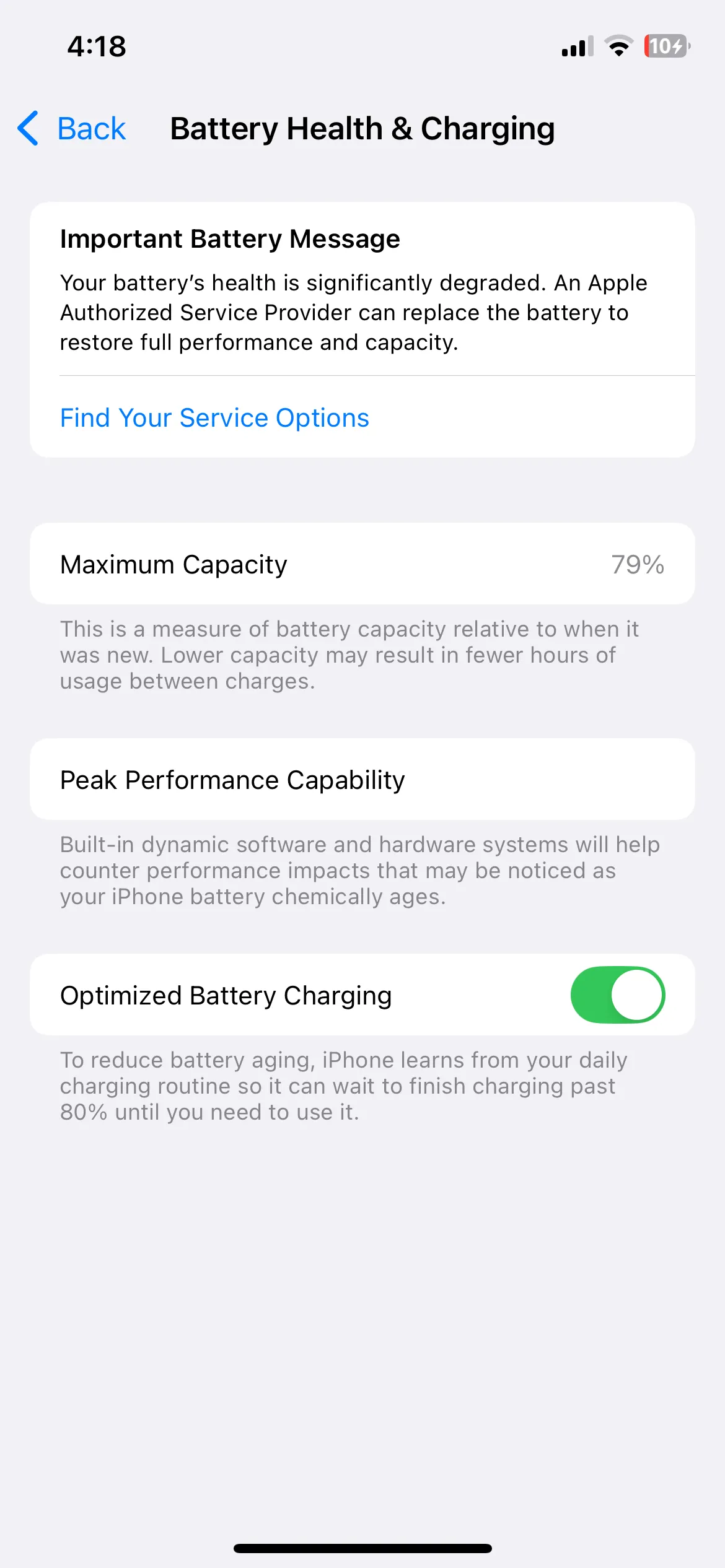 Menu cài đặt tình trạng pin và sạc trên iPhone
Menu cài đặt tình trạng pin và sạc trên iPhone
Với việc Apple không còn đi kèm củ sạc với iPhone, bạn có thể bị cám dỗ sử dụng các lựa chọn thay thế của bên thứ ba rẻ hơn. Hoặc có thể bạn sử dụng một cáp kém chất lượng để dùng CarPlay hoặc sạc thiết bị khi đang di chuyển.
Tuy nhiên, điều này có thể dẫn đến các vấn đề như tốc độ sạc chậm hơn, quá nhiệt hoặc thậm chí là lỗi không mong muốn. Ngoài ra, việc sử dụng cáp hoặc bộ chuyển đổi không được chứng nhận có thể làm giảm tuổi thọ pin iPhone của bạn theo thời gian.
Điều tồi tệ nhất là bất kỳ thiệt hại nào do các phụ kiện như vậy gây ra đều không được bảo hành của Apple chi trả, khiến việc tiết kiệm chi phí không đáng với rủi ro.
8. Không Tối Ưu Hóa Dung Lượng Lưu Trữ iPhone
Ngay cả khi iPhone của bạn có 256 GB hoặc hơn dung lượng lưu trữ nội bộ, việc đầy bộ nhớ chỉ là vấn đề thời gian. Một phần lớn nguyên nhân là do ảnh và video bạn chụp bằng camera iPhone. Tuy nhiên, bạn không cần phải tốn thời gian dọn dẹp bộ nhớ mỗi khi iPhone sắp đầy.
Nếu bạn đã đăng ký iCloud+, bạn có thể bật tính năng “Tối ưu hóa dung lượng iPhone” (Optimize iPhone Storage). Tính năng này cho phép iPhone của bạn tự động thay thế ảnh và video độ phân giải đầy đủ trên bộ nhớ cục bộ bằng các phiên bản nhỏ hơn, trong khi bản gốc vẫn được lưu trữ an toàn trên iCloud.
Bằng cách này, bạn sẽ không phải lo lắng về việc iPhone hiển thị thông báo “Bộ nhớ đầy” khi chụp ảnh, tải ứng dụng hoặc thực hiện các tác vụ khác.
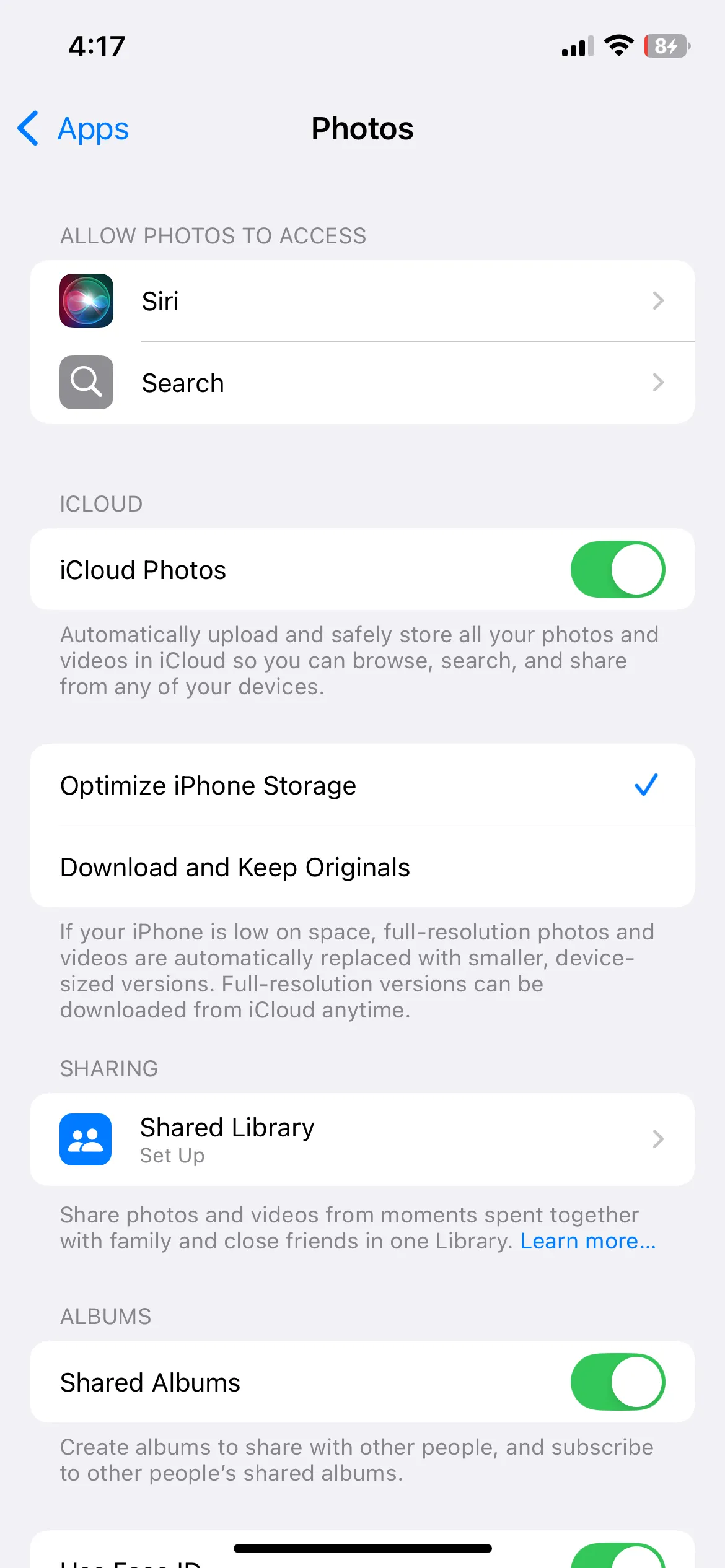 Giao diện cài đặt ảnh trên iPhone hiển thị tùy chọn tối ưu dung lượng
Giao diện cài đặt ảnh trên iPhone hiển thị tùy chọn tối ưu dung lượng
9. Trì Hoãn Các Bản Cập Nhật iOS Quan Trọng
Việc trì hoãn các bản cập nhật iOS quan trọng là một sai lầm phổ biến khi dùng iPhone có thể ảnh hưởng đáng kể đến trải nghiệm của bạn. Không chỉ liên quan đến các tính năng mới; những bản cập nhật này còn bao gồm các bản vá bảo mật quan trọng và sửa lỗi. Do đó, khi bạn trì hoãn cập nhật phần mềm, thiết bị của bạn dễ bị tấn công bảo mật hơn, gặp các vấn đề về hiệu suất và lỗi phần mềm.
Ngoài ra, một số ứng dụng có thể yêu cầu phiên bản iOS mới nhất để hoạt động tối ưu, nghĩa là bạn có thể gặp vấn đề về khả năng tương thích nếu không cập nhật. Đó là lý do tại sao việc giữ iPhone của bạn được cập nhật lên phiên bản iOS mới nhất là điều cần thiết để khai thác tối đa tiềm năng của nó.
Mặc dù một số tính năng và cài đặt trên có vẻ nhỏ nhặt ban đầu, nhưng chúng có thể nhanh chóng tích lũy và ảnh hưởng đến hiệu suất cũng như trải nghiệm người dùng tổng thể của iPhone. Vì vậy, hãy dành thời gian áp dụng những mẹo này để tận dụng tối đa chiếc iPhone của bạn.